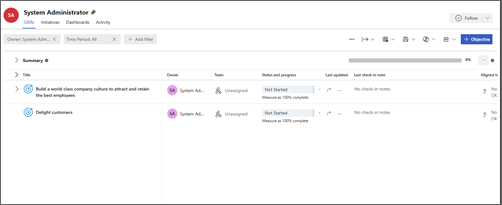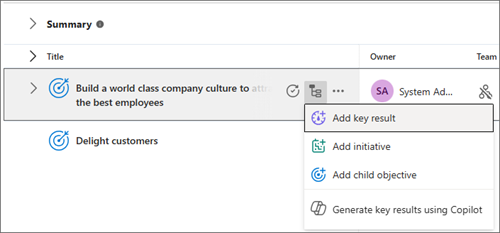Erstellen Von Zielen, Schlüsselergebnissen und Initiativen mit Viva Goals
mit Microsoft Viva Goals können Sie Ihre Ziele und wichtigsten Ergebnisse erstellen und dokumentieren, um Klarheit darüber zu erhalten, wo Sie sich auf die Bemühungen Ihres Teams konzentrieren können. Initiativen helfen Ihnen, ihre Arbeit in Richtung Ihrer Ziele und wichtigsten Ergebnisse nachzuverfolgen.

Hinweis: In diesem Video werden Initiativen als Projekte bezeichnet.
Inhalt dieses Artikels:
Erstellen eines Ziels
Ziele sind das, was Sie erreichen möchten. Es sind klare Ziele.
So erstellen Sie ein Ziel:
-
Navigieren Sie in der seitenseitigen Navigation zu Meine OKRs, Meine Teams oder Mein Unternehmen.
-
Wählen Sie oben rechts +Objective aus, um den Bereich Neues Ziel zu öffnen.
-
Geben Sie den Zieltitel in dasTextfeld ein.
-
Geben Sie im Abschnitt Details Folgendes ein:
Hinweis: Die Informationen im Abschnitt Details werden standardmäßig abhängig von der Entität, die Sie gerade anzeigen, und dem ausgewählten Zeitraum festgelegt.
-
Ausgerichtet an : Sie können auswählen, ob sie an einem OKR ausgerichtet werden soll.
-
Team: Weisen Sie dem organization einem Team ein OKR zu, oder lassen Sie es nicht zugewiesen.
-
Besitzer : Person(en), die für das Ziel verantwortlich ist.
-
Wann : Zeitraum, in dem das Ziel abgeschlossen wird.
-
Weitere Optionen
-
Zuweisen eines Delegaten: Jemand, der Änderungen im Namen des Besitzers vornehmen kann.
-
Berechtigungen: Legen Sie Ausrichtungsberechtigungen für dieses Ziel fest.
-
Tags: Weisen Sie Ihrem Ziel Bezeichnungen zu.
-
Fügen Sie eine Beschreibung hinzu: Zusätzlicher Kontext für Ihr Ziel.
-
-
Ergebnis:Das Ergebnis wird als Prozentsatz für den Abschluss von 100 % gemessen. Sie können auch stufenweise Ziele hinzufügen.
-
Status und Status:Geben Sie die Methode zum Aktualisieren des Fortschritts und status an.
-
Wählen Sie aus, ob Sie den Status Aktualisieren aus wichtigen Ergebnissen oder manuell aktualisieren möchten.
-
Wählen Sie basierend auf dem Fortschritt aus, ob status aktualisieren oder manuell aktualisieren möchten.
-
Check-in-Besitzer : Weisen Sie eine Person zu, die Für dieses Ziel eincheckt.
-
Hinzufügen einer Bewertungsanleitung: Anleitung zum Nachverfolgen des Fortschritts und der Bewertung dieses OKR.
-
5. Wählen Sie Erstellen aus, um Ihr Ziel zu speichern.
6. Das von Ihnen erstellte Ziel wird in der Listenansicht angezeigt.
Tipp: Um ein Ziel zu bearbeiten, zeigen Sie auf das Ziel, wählen Sie Weitere Aktionsauslassungspunkte und dann Bearbeiten aus.
Erstellen eines Schlüsselergebnisses
Die wichtigsten Ergebnisse sind Ihre messbaren Ergebnisse. Sie sollten ehrgeizig, aber erreichbar und quantifizierbar genug sein, um zu einer objektiven Einstufung zu führen.
So erstellen Sie ein Schlüsselergebnis:
-
Navigieren Sie zu dem Ziel, an dem Sie ausrichten möchten.
-
Wählen Sie untergeordnetes Element hinzufügen > Ergebnis Schlüssel hinzufügen aus, um den Bereich Neues Schlüsselergebnis zu öffnen.
-
Geben Sie den Namen des Schlüsselergebnisses in das Textfeld Titel des Schlüsselergebnisses ein.
-
Wählen Sie zuerst Metrik hinzufügen aus, um auszuwählen, wie Ihr Schlüsselergebnis gemessen wird.
-
Metrikname: Der Titel der Nachverfolgung.
-
Ziel ist Folgendes: Wählen Sie einen Schlüsselergebnistyp aus der Dropdownliste aus, gefolgt von einem Zielformat. Für einige Zieltypen können Sie auch phasenweise Ziele hinzufügen.
-
-
Wählen Sie als Nächstes die Methode zum Aktualisieren des Fortschritts und status aus.Fortschritt: Wie der Fortschritt für dieses Ziel berechnet wird. Sie können manuell aktualisieren oder eine Verbindung mit einer Datenquelle herstellen, um automatische Statusaktualisierungen durchzuführen. Wenn Sie eine Verbindung mit einer Datenquelle herstellen möchten, wählen Sie die Quelle aus, und geben Sie dann die Details ein.
-
Check-in-Besitzer : Weisen Sie eine Person zu, die Für dieses Ziel eincheckt. Wird standardmäßig als Besitzer festgelegt.
-
Hinzufügen einer Bewertungsanleitung: Anleitung zum Nachverfolgen des Fortschritts und der Bewertung dieses OKR.
-
-
Details: Diese werden vom Ziel geerbt und können nach Bedarf bearbeitet werden, indem die entsprechenden Felder geändert werden.
5. Wählen Sie Erstellen aus, um zu speichern.Das Schlüsselergebnis wird unter Ihrem Ziel angezeigt.
Erstellen einer Initiative
Initiativen sind Aktivitäten, die dazu beitragen, messbare Ergebnisse zu erzielen. Dabei handelt es sich um die einzelnen Aktivitäten, deren Ausführung die Leistung auf die definierten Ziele auswirkt.
Hinweise:
-
Lokale Initiativen : Die Aufgabenliste wird direkt in Viva Goals erstellt und verwaltet.
-
Integrierte Initiativen: Die Aufgabenliste wird über eine Integration in ein Projektmanagementtool eines Drittanbieters verwaltet.
So fügen Sie eine Initiative hinzu:
-
Navigieren Sie unter dem Schlüsselergebnis, an dem Sie ausgerichtet werden möchten, zum Ziel oder (wenn Ihr Admin es aktiviert hat).
-
Wählen Sie das Symbol Unterelement hinzufügen aus, gefolgt von Initiative hinzufügen.
-
Geben Sie den Namen Ihrer Initiative in das Textfeld Titel ein.
-
Überprüfen Sie die Details, die Ihre Initiative vom übergeordneten Ziel oder Schlüsselergebnis geerbt hat, und nehmen Sie die erforderlichen Änderungen vor.
-
Wählen Sie aus, wie das Ergebnis Ihrer Initiative gemessen werden soll, indem Sie Metrik hinzufügen auswählen.
-
Benennen Sie Ihre Metrik, und wählen Sie aus, welche Art von Ziel Sie erreichen möchten.
-
-
Um Ihre Initiative aufzuschlüsseln, wählen Sie Aufgaben hinzufügen aus.
-
Geben Sie ihren Aufgaben jeweils einen Namen, ein Fälligkeitsdatum und einen Besitzer.
-
-
Wählen Sie als Nächstes aus, wie Sie den Fortschritt und Status Ihrer Initiative messen möchten. Sie können manuell aktualisieren oder eine Datenquelle für automatische Statusaktualisierungen auswählen.
-
Stellen Sie sicher, dass Sie Ihre Initiative speichern.
Verbinden und Lernen von Experten und Peers
Nehmen Sie an der Diskussion teil und sehen Sie sich die neuesten Ereignisse in der Viva Goals Community an.